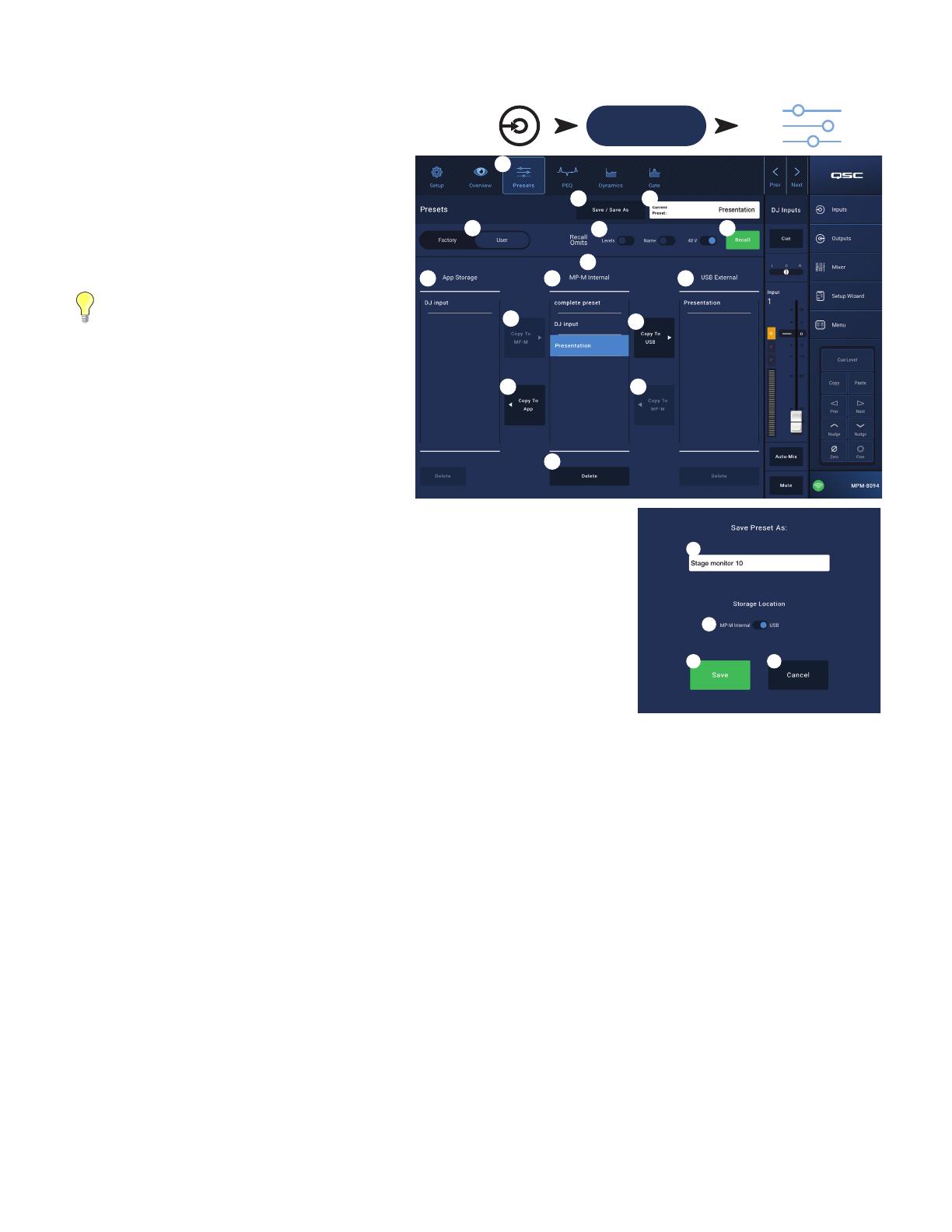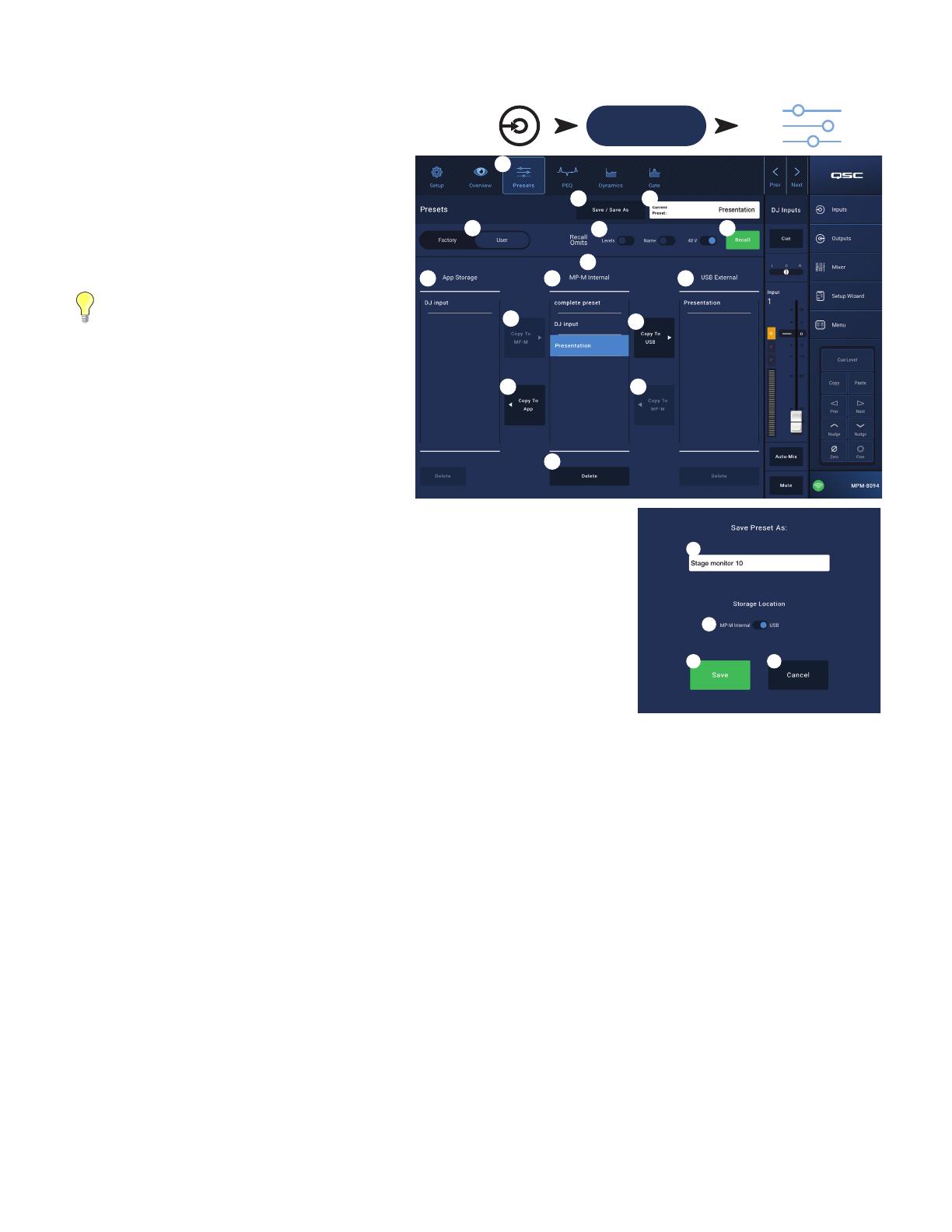
11 (ЧЕРНОВИК 2019/12/09)
TD-001578-06-B
Пользовательские пресеты
На экране «User Presets» (пользовательские пресеты)
пользователь может настраивать свои пресеты,
сохранять их и управлять ими.
1.
– (пресеты) эта кнопка отображает экран
«Presets».
– (сохранить/сохранить как) при
нажатии кнопки появляется диалоговое окно с
дополнительной информацией о текущем пресете.
Чтобы закрыть диалоговое окно, коснитесь на нем
кнопки «ОК».
Если загрузить готовый
пресет, его можно сохранить в качестве
пользовательского пресета. Это может
стать отправной точкой для создания
пользовательских пресетов.
a. – (сохранить пресет как)
коснитесь этого поля для получения доступа к
клавиатуре и ввода другого наименования для
пресета, либо оставьте наименование как есть и
переходите к следующему шагу.
b. Переключатель – (место
сохранения) определяет место для сохранения
пресета: либо MP-M Internal (внутренний микшер), либо USB-накопитель,
подключенный к микшеру.
c. Кнопка Save – (сохранить) коснитесь этой кнопки для записи пресета в указанное место.
d. Кнопка Cancel – (отмена) коснитесь этой кнопки для выхода из диалогового окна без
сохранения пресета.
– (текущий пресет) поле отображает название активного в данный
момент пресета.
Переключатель – позволяет переключаться с готовых пресетов на
пользовательские и обратно. Пользовательские пресеты можно сохранять и загружать
как во внутренней памяти микшера MP-M, так и на внешнем USB-накопителе.
– (не учитывать при загрузке) позволяет при загрузке пресетов не
принимать во внимание выбранные параметры. Параметры для этого можно выбрать
следующие: Levels (уровни), Name (название), 12V фантомное питание. Параметр считается выбранным, когда переключатель
установлен в положение «On».
Кнопка – (загрузить) коснитесь для загрузки выбранного пресета из внутреннего микшера MP-M или с внешнего USB-накопителя.
– эти окна (App Storage, MP-M Internal и USB External) используются для выбора пресета для загрузки и
копирования пресетов из одного места в другое.
Список — отображает все пользовательские пресеты, сохраненные во внутренней памяти устройства управления
микшером MP-M. При выборе этой панели, кнопка «Copy to MP-M» (скопировать на MP-M) выполнит копирование данного пресета
во внутреннюю память MP-M. Из App Storage пресет загрузить нельзя. Чтобы выполнить загрузку, сначала сохраните пресет во
внутреннюю память MP-M Internal, затем нажмите «Recall».
Список – отображает все пользовательские пресеты, сохраненные во внутренней памяти микшера MP-M. При
выборе этой панели, выбранный пресет можно скопировать либо в App Storage, либо на внешний накопитель USB External. Кроме
того, пресет можно загрузить, а затем сохранить либо под тем же, либо под другим названием
Список – отображает все пользовательские пресеты, сохраненные на внешнем устройстве, подключенном к
USB. При выборе этой панели, выбранный пресет можно скопировать во внутреннюю память MP-M. Кроме того, пресет можно
загрузить, а затем сохранить либо под тем же, либо под другим названием.
Чтобы отображались элементы управления, нужно выбрать один элемент в списке App Storage, MP-M Internal или USB External.
11.
– (скопировать в MP-M) коснитесь этой кнопки для копирования выбранного пресета из App Storage во внутреннюю
память MP-M Internal.
– (скопировать на USB) коснитесь этой кнопки для копирования выбранного пресета из внутренней памяти MP-M
Internal на USB-накопитель.
– (скопировать в приложение) коснитесь этой кнопки для копирования выбранного пресета из внутренней памяти
MP-M Internal в память App Storage.
– (скопировать в MP-M) коснитесь этой кнопки для копирования выбранного пресета с внешнего USB-накопителя
во внутреннюю память MP-M Internal.
Кнопка – (удалить) удаляет выбранный пресет.
Входы Коснитесь Input Bank
Presets канала
Mic/Line
(RCA / More)
3
4
10
9
6
8
11
5
12
2
7
15
13
14
2a
2b
2c 2d
Пользовательские пресеты